E-LEARNING : ВІДЕОТЕКА КІТЕРРИ
ZOOM
РЕЄСТРАЦІЯ
Відео-урок : ZOOM + YOUTUBE
Як перекрити дітям чат 😉
Як зробити, щоб учням не були доступні приватні чати чи взагалі відключати чат
Як шарити звук з компа
Аватарки учасників: як побачити всіх і одразу
Як зробити, щоб було видно аватарки усіх учасників відеоконференції
ZOOM Business
Ви в 'бізнесі'?
Як подивитись чи підключений ваш акаунт до zoom бізнес?
Aвтоматичнa сесія zoom. Запис у хмару.
ЛІНК на запис у хмарі
Де знайти записане у хмару відео? І про деякі налаштування zoom’у.
CLASSROOM
ПОЧАТОК РОБОТИ : урок
Урок : інструкція текстом
- Меню “завдання”, кнопка “створити” обираємо “завдання”, або “завдання з тестом”, або “запитання”.
-
У основній частині сторінки, що відкрилась:
- вказуємо назву
- прописуємо опис (план робіт)
- вкладаємо файли, посилання на інші файли чи відео і т.п.
-
праворуч на сторінці, що відкрилась
- поле “Для” – по групам з англ.мови вказуємо для яких студентів
- поле “Бали” – вказуємо максимальну кількість балів за заняття, яку можна отримати. Або вказуємо “без оцінки”, якщо не будете оцінювати
- поле “На” – вказуємо максимальну дату здачі роботи. Перший тиждень залишаємо порожнім
- поле “Тема” – вказуємо свій предмет
- поле “Категорія” залишаємо порожнім.
- Праворуч та зверху на сторінці біля кнопки “Призначити” є кнопка з білим трикутничком. Натискаємо її та обираємо “Запланувати”. Вказуємо дату та час заняття, для якого цей матеріал. Натискаємо “Запланувати”
Обговорення питань Q/A-session
ЧИСТИМО РОЗСИЛКУ
СИСТЕМА E-LEARNING загалом
БЛОК СХЕМА
Організовуємо дистанційне навчання на основі трьох платформ:
· Google Classroom
· Відеоконференції Zoom
· Youtube канал школи
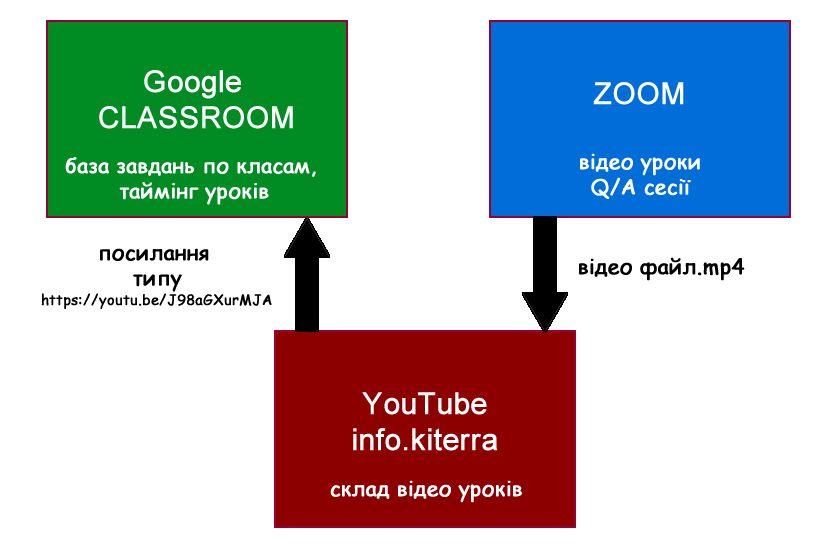
Google Classroom = БАЗА ЗАВДАНЬ, ТАЙМІНГ
Google Classroom допоможе нам зібрати всі завдання і всіх дітей на одному ресурсі. На жаль, сайт Кітерри не підходить для цього. Там замало функціоналу.
На противагу Google Classroom дозволяє
- згрупувати дітей по класам,
- шарити файли та лінки,
- переписуватись,
- встановлювати часові обмеження для уроків (типу розклад).
ZOOM = ВІДЕО-ЗВ’ЯЗОК (живе торкання)
У Google Classroom не можна записувати відео. А на голому тексті без ‘торкання’ до вчителя діти займатись не зможуть. Тому нам потрібен ZOOM.
ZOOM дасть відео як максимально достовірний замінник живого спілкування.
ZOOM дозволяє також записувати відео. Тобто зберігати інформацію для повторення дітьми і для історії 
YOUTUBE школи = СКЛАД ВІДЕО-УРОКІВ
Записане в ZOOM відео треба кудись зберігати і якось шарити.
Ми використовуємо YOUTUBE канал info.kiterra як склад відеоуроків.
Ютюб допоможе нам поєднати організовану інфу у Google Classroom з відео-контентом із ZOOM
РОЗКЛАД ДЗВОНИКІВ
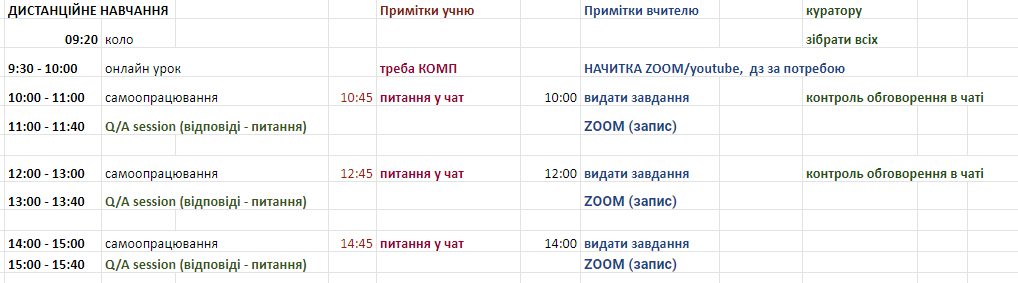
ВІДЕО
По хвилинам:
- 8:50 – РОЗКЛАД на дистанційному
- 15:24 – ТЕХНІЧНЕ РІШЕННЯ, блок схема
- 22:48 – Google CLASSROOM, типи занять онлайн
- 25:43 – КОМУНІКАЦІЯ школи у ФОРС-МАЖОРІ
ВЧИТЕЛЯМ
ЯК ЦЕ ПОБАЧАТЬ ДІТИ?
GOOGLE services 4 teaching
WORD на компі проти Google DOCs
ТЕСТ на основі Google FORM
Як зробити google-форму для опитування учнів та збирати результати з кількох форм у один файл